Sut i gopïo a gludo nifer o gelloedd / rhesi / colofnau nad ydynt yn gyfagos yn Excel?
Fel rheol, pan fyddwn yn copïo nifer o gelloedd nad ydynt yn gyfagos yn Excel, bydd yn dangos blwch deialog rhybuddio fel y dangosir isod. Ar wahân i gopïo a gludo pob cell fesul un, a oes unrhyw ddulliau i gopïo a gludo nifer o gelloedd / rhesi / colofnau nad ydynt yn gyfagos gyda'i gilydd? Ie! Bydd yr erthygl hon yn argymell dau ddull hawdd fel a ganlyn:
- Copïwch a gludwch nifer o gelloedd / rhesi / colofnau nad ydynt yn gyfagos
- Copïwch a gludwch gelloedd / rhesi / colofnau lluosog nad ydynt yn gyfagos gyda Kutools ar gyfer Excel

Copïwch a gludwch nifer o gelloedd / rhesi / colofnau nad ydynt yn gyfagos
Er nad yw Microsoft Excel yn cefnogi copïo a gludo nifer o gelloedd / celloedd / colofnau nad ydynt yn gyfagos, ond mae'n caniatáu i ddefnyddwyr gopïo a gludo nifer o gelloedd / rhesi / colofn nad ydynt yn gyfagos mewn amodau penodol.
(1) Copïo a gludo nifer o gelloedd nad ydynt yn gyfagos yn yr un golofn / rhesi
1. Cynnal y Ctrl allwedd, a dewiswch nifer o gelloedd nad ydynt yn gyfagos yn yr un golofn / rhesi fesul un.
2. Gwasgwch y Ctrl + C allweddi ar yr un pryd i gopïo'r celloedd nad ydynt yn gyfagos; dewiswch y gell gyntaf o ystod cyrchfan, a gwasgwch y Ctrl + V allweddi ar yr un pryd i gludo'r celloedd nad ydynt yn gyfagos. Gweler isod sgrinluniau:


(2) Copïo a gludo rhesi (neu golofnau) lluosog nad ydynt yn gyfagos sy'n cynnwys yr un colofnau (neu resi)
1. Cynnal y Ctrl allwedd, a dewis sawl rhes (neu golofnau) nad ydynt yn gyfagos sy'n cynnwys yr un colofnau (neu resi).
Yn ein enghraifft, rydym yn dewis sawl rhes nad ydynt yn gyfagos gyda'r un colofnau. Gweler y screenshot:

2. Gwasgwch y Ctrl + C allweddi i gopïo'r rhesi hyn nad ydynt yn gyfagos, dewiswch y gell gyntaf o ystod cyrchfan, a gwasgwch y Ctrl + V allweddi i gludo'r rhesi hyn. Gweler y screenshot uchod:
Copïwch a gludwch sawl colofn nad ydynt yn gyfagos fel isod y llun:

Copïwch a gludwch gelloedd / rhesi / colofnau lluosog nad ydynt yn gyfagos gyda Kutools ar gyfer Excel
Weithiau, efallai y bydd angen i chi gopïo a gludo nifer o gelloedd nad ydynt yn gyfagos o wahanol resi / colofnau, neu gopïo sawl rhes / colofn nad ydynt yn gyfagos â gwahanol golofnau / rhesi. Yn yr amodau hyn, gallwch roi cynnig ar y Copi Meysydd cyfleustodau Kutools ar gyfer Excel.
Kutools ar gyfer Excel - Supercharge Excel gyda dros 300 o offer hanfodol. Mwynhewch dreial 30 diwrnod llawn sylw AM DDIM heb fod angen cerdyn credyd! Get It Now
1. Dewiswch nifer o gelloedd / rhesi / colofnau nad ydynt yn gyfagos â dal y Ctrl allwedd, a chlicio Kutools > Copi Meysydd. Gweler y screenshot:

2. Yn y blwch deialog Copy Multiple Ranges agoriadol, gwiriwch y Popeth opsiwn, a chliciwch ar y Ok botwm. Gweler y screenshot:
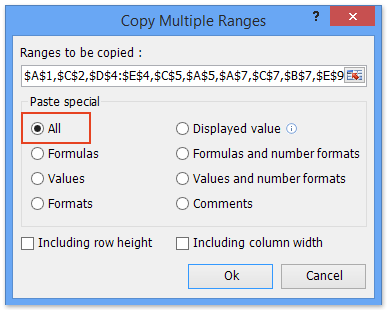

3. Ac yna yn yr ail flwch deialog Copy Multiple Ranges, nodwch y gell gyntaf o ystod cyrchfan, a chliciwch ar y OK botwm. Gweler yr ail lun uchod:
Hyd yn hyn, copïwyd a gludwyd yr holl gelloedd / rhesi / colofnau nad ydynt yn gyfagos i ystod newydd. Gweler y screenshot:

Kutools ar gyfer Excel - Supercharge Excel gyda dros 300 o offer hanfodol. Mwynhewch dreial 30 diwrnod llawn sylw AM DDIM heb fod angen cerdyn credyd! Get It Now
Demo: copïo a gludo nifer o gelloedd / rhesi / colofnau nad ydynt yn gyfagos yn Excel
Erthyglau cysylltiedig:
Copïwch fformiwlâu o un llyfr gwaith i'r llall heb ddolen
Copïwch resi i ddalen newydd yn seiliedig ar feini prawf colofnau yn Excel
Offer Cynhyrchiant Swyddfa Gorau
Supercharge Eich Sgiliau Excel gyda Kutools ar gyfer Excel, a Phrofiad Effeithlonrwydd Fel Erioed Erioed. Kutools ar gyfer Excel Yn Cynnig Dros 300 o Nodweddion Uwch i Hybu Cynhyrchiant ac Arbed Amser. Cliciwch Yma i Gael Y Nodwedd Sydd Ei Angen Y Mwyaf...

Mae Office Tab yn dod â rhyngwyneb Tabbed i Office, ac yn Gwneud Eich Gwaith yn Haws o lawer
- Galluogi golygu a darllen tabbed yn Word, Excel, PowerPoint, Cyhoeddwr, Mynediad, Visio a Phrosiect.
- Agor a chreu dogfennau lluosog mewn tabiau newydd o'r un ffenestr, yn hytrach nag mewn ffenestri newydd.
- Yn cynyddu eich cynhyrchiant 50%, ac yn lleihau cannoedd o gliciau llygoden i chi bob dydd!
